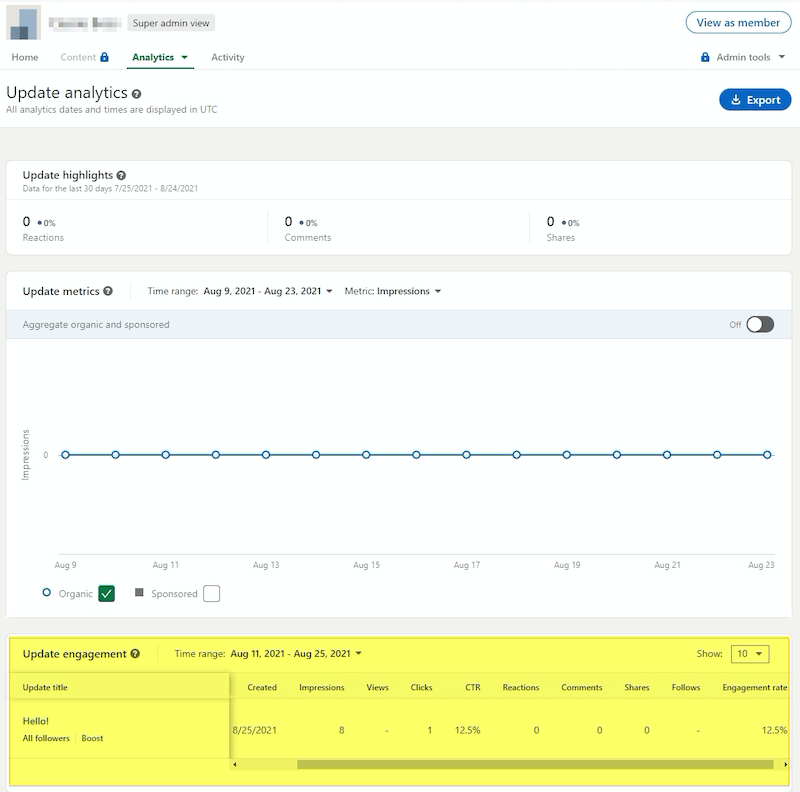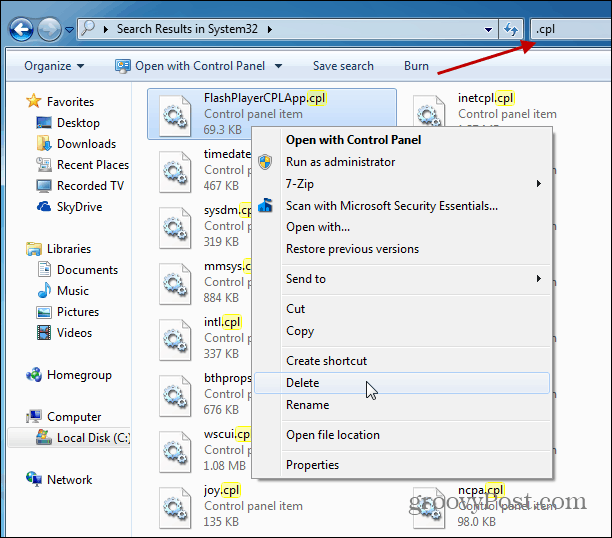Ako vytvárať a spravovať textové náhrady v službe Dokumenty Google
Google Google Dokumenty Hrdina / / April 22, 2021

Posledná aktualizácia dňa

Používanie substitúcií textu na vašom mobilnom zariadení alebo počítači by ste už mohli byť oboznámení. Umožňujú vám písať skratky alebo znaky, ktoré sa automaticky nahradia niečím iným. Napríklad môžete napísať „omw“ do textovej správy, ktorá sa automaticky zmení na „na ceste“.
Textové náhrady sú skratky šetriace čas, ktoré sú k dispozícii aj v Dokumentoch Google. Funkcia, ktorá sa v Dokumentoch nazýva Substitúcie, funguje rovnako. Zadajte textovú skratku a automaticky sa nahradí iným slovom, frázou alebo dokonca symbolom.
Tu vám ukážeme, ako vytvárať a spravovať náhrady textu v Dokumentoch Google.
Ako získať prístup k textovým substitúciám v Dokumentoch Google
Možno si to neuvedomujete, ale služba Dokumenty Google ponúka vlastné textové náhrady, ktoré ste už nastavili na použitie. Ale tieto zámeny v Dokumentoch Google sú trochu skryté. Takže choďte do Google Dokumenty, prihlásiť sa a otvoriť dokument.
- Kliknite Náradie z ponuky.
- Vyberte si Predvoľby.
- Keď sa okno otvorí, kliknite na ikonu Suplovanie tab.
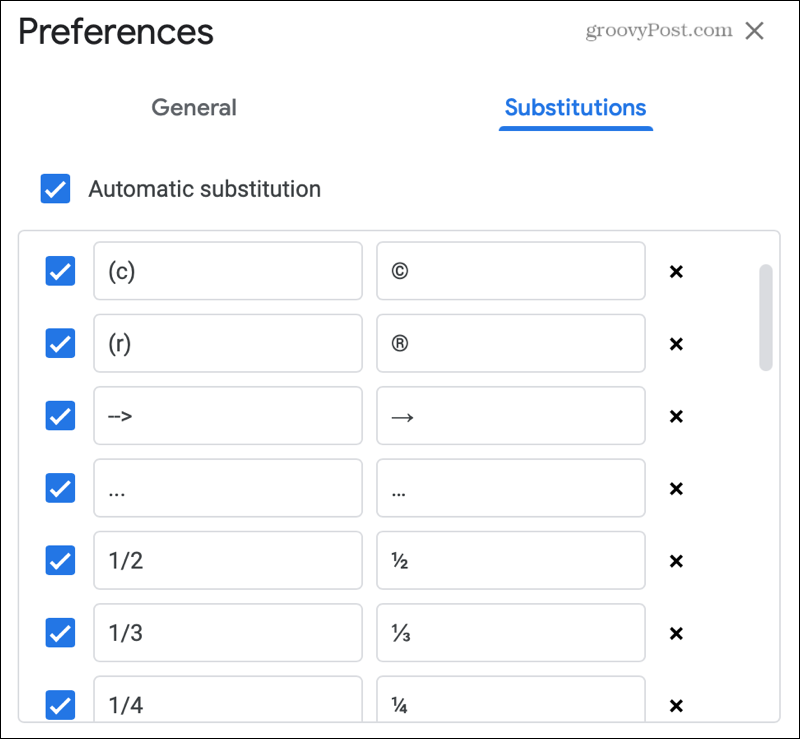
Boom! V zozname by ste už mali vidieť množstvo substitúcií. Uvidíte niektoré základné na prevod textu na symbol autorských práv, šípku, elipsy a zlomok.
Môžete si ponechať zámeny, ktoré sú na zozname, odstrániť všetky, ktoré nechcete použiť, a potom pridať svoje vlastné.
Ako spravovať svoje textové náhrady
V otvorenom okne Predvoľby skontrolujte na karte Suplovanie, že je začiarknuté horné políčko Automatické striedanie. Toto musí byť povolené, aby fungovali automatické náhrady textu.
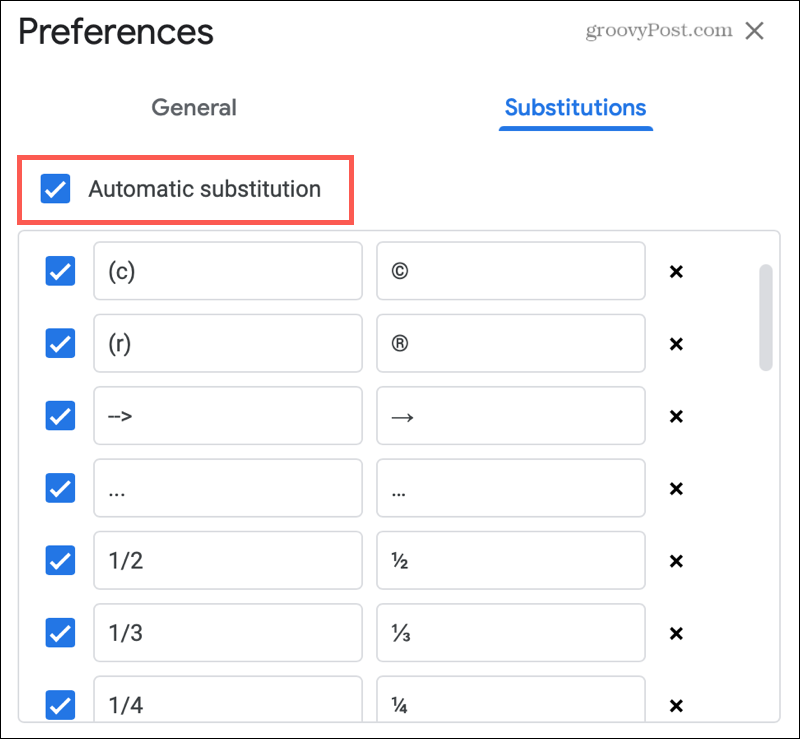
Vytvorte substitúcie
Obrovskou výhodou funkcie nahradenia textu je vytvorenie vlastného. Nakoniec viete, ktoré slová, frázy alebo symboly vo svojich dokumentoch používate najviac.
- V Vymeniť do poľa zadajte skratku, ktorú chcete použiť. Momentálne nemôžete do svojej skratky zahrnúť medzery. Aj keď sa vám nezobrazí chybové hlásenie, nahradenie jednoducho nebude fungovať.
- V S do poľa zadajte text, ktorým chcete skratku nahradiť. Môžu to byť medzery, symboly, písmená alebo číslice.
- Kliknite Ok a vyskúšajte náhradu textu, aby ste sa uistili, že funguje.
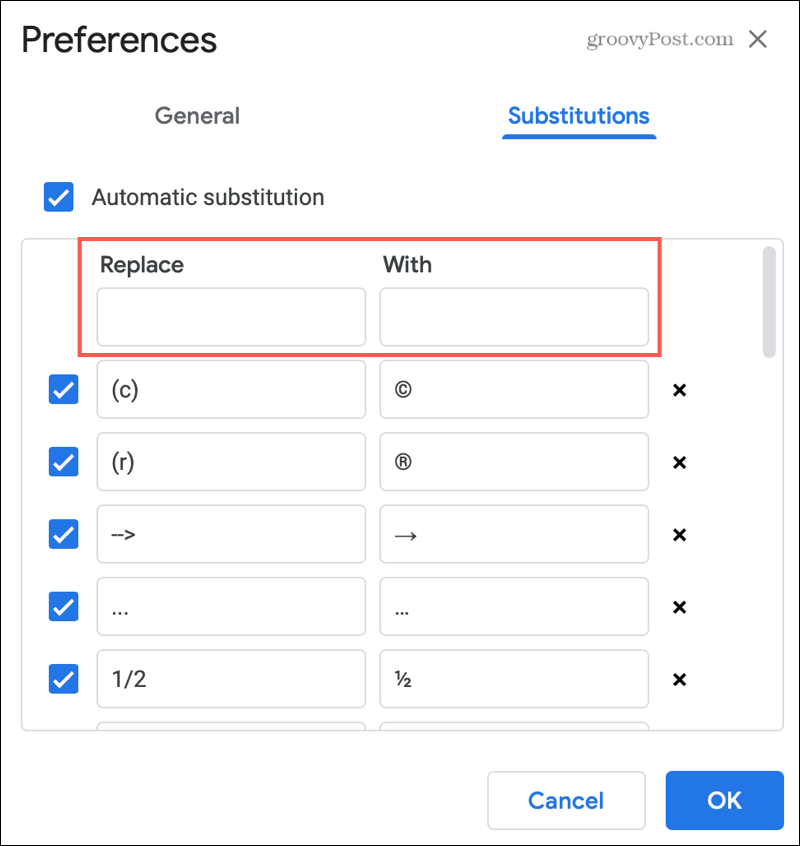
Všetky náhrady, ktoré vytvoríte, sa pridajú do dolnej časti zoznamu Suplovanie. Majte to teda na pamäti, ak danú oblasť znovu otvoríte, aby ste si mohli pozrieť tú, ktorú ste vytvorili.
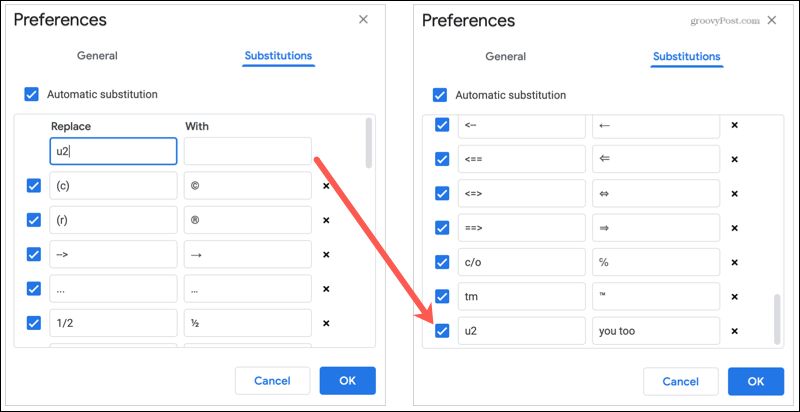
Zakázať alebo odstrániť náhrady
Ak uvidíte zámeny, ktoré nikdy nepoužívate, máte dve možnosti. Výmenu môžete deaktivovať alebo úplne odstrániť.
- Ak chcete zakázať zámenu, zrušte začiarknutie políčka vľavo od nej. Toto je dobrý spôsob, ako dočasne vypnúť náhradu bez jej vybratia.
- Ak chcete náhrady nahradiť, kliknite na ikonu X na jeho pravej strane. Keď odstránite substitúciu, nebude sa od vás požadovať potvrdenie. Nezabudnite ho teda odstrániť skôr, ako stlačíte X.
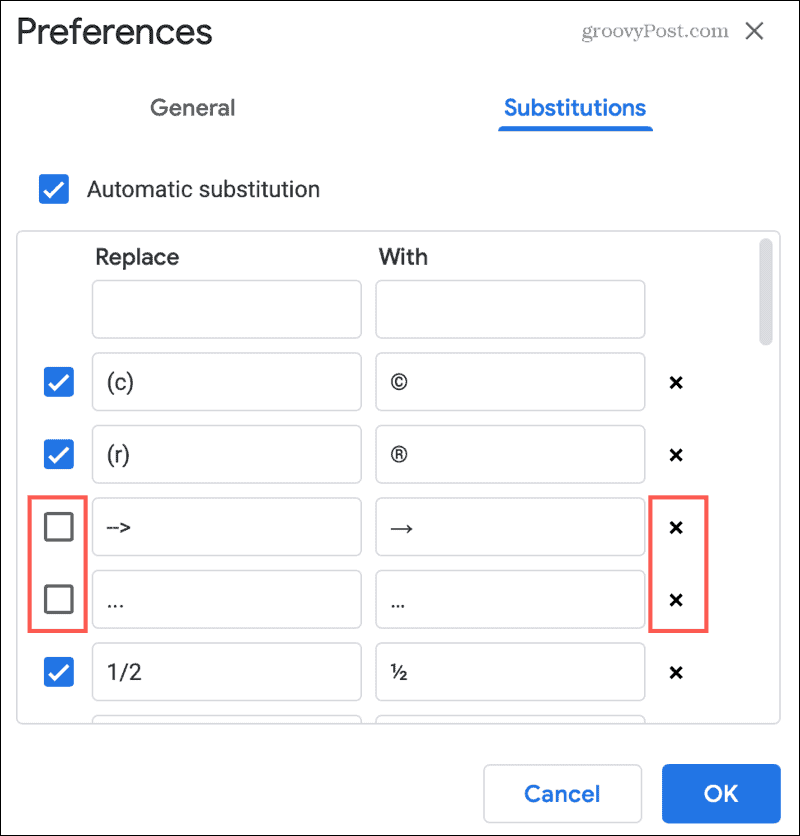
Použite svoje textové náhrady v Dokumentoch Google
Pri používaní zámeny v Dokumentoch Google je treba mať na pamäti niekoľko vecí.
- Ak chcete použiť náhradu v Dokumentoch Google, jednoducho zadajte skratku. Pamätajte však, že skratka musí byť presná. Napríklad skratka pre „u2“ nahradená „vy tiež“ nebude fungovať, ak napíšete „u22“.
- Po napísaní skratky stlačte medzerník alebo kláves Return alebo pridajte interpunkciu. Potom by ste mali vidieť nahradenie, ktoré okamžite nahradí vašu skratku.
- Substitúcia textu je funkcia aplikácie, nie funkcia dokumentu. Ak pridáte, odstránite alebo zrušíte začiarknutie náhrady, použije sa vo všetkých vašich dokumentoch v službe Dokumenty Google.
Šikovné použitie pre substitúcie
Ak chcete túto funkciu v Dokumentoch Google využiť naplno, zvážte použitie textových substitúcií pre niektoré z týchto bežne používaných položiek.
- Slová, ktoré často nesprávne napíšete.
- Celé mená, ktoré často píšete.
- Frázy alebo vety, ktoré pravidelne používate.
- Symboly, ktoré vaša spoločnosť obsahuje v dokumentoch.
- E-mailové adresy, poštové adresy a telefónne čísla.
Ľahšie vytváranie dokumentov s náhradami v Dokumentoch Google
Ak pomocou textových náhrad šetríte čas pri písaní textovej správy alebo e-mailu, prečo ich nepoužiť aj pri písaní dokumentov? Znížte pravopisné chyby, ušetrite čas na zdĺhavých menách a ľahko pridávajte znaky; to všetko je možné pomocou substitúcií textu v Dokumentoch Google!
Ďalšie spôsoby, ako ušetriť čas pri práci s dokumentmi, nájdete na stránke ako používať hlasové zadávanie v Dokumentoch Google alebo check out doplnky na rýchle vytvorenie diagramu v Dokumentoch Google.
Ako vymazať medzipamäť prehliadača Google Chrome, súbory cookie a históriu prehliadania
Prehliadač Chrome vynikajúco ukladá históriu prehliadania, vyrovnávaciu pamäť a súbory cookie, aby optimalizoval výkon vášho prehliadača online. Jej spôsob, ako ...
Zodpovedanie cien v obchode: Ako získať ceny online pri nakupovaní v obchode
Nákup v obchode neznamená, že musíte platiť vyššie ceny. Vďaka zárukám zhody cien môžete získať online zľavy pri nakupovaní v ...
Ako obdarovať predplatné Disney Plus digitálnou darčekovou kartou
Ak vás Disney Plus baví a chcete ho zdieľať s ostatnými, tu je návod, ako si kúpiť predplatné Disney + darček za ...
Váš sprievodca zdieľaním dokumentov v Dokumentoch, Tabuľkách a Prezentáciách Google
Môžete ľahko spolupracovať s webovými aplikáciami spoločnosti Google. Tu je váš sprievodca zdieľaním v Dokumentoch, Tabuľkách a Prezentáciách Google s povoleniami ...